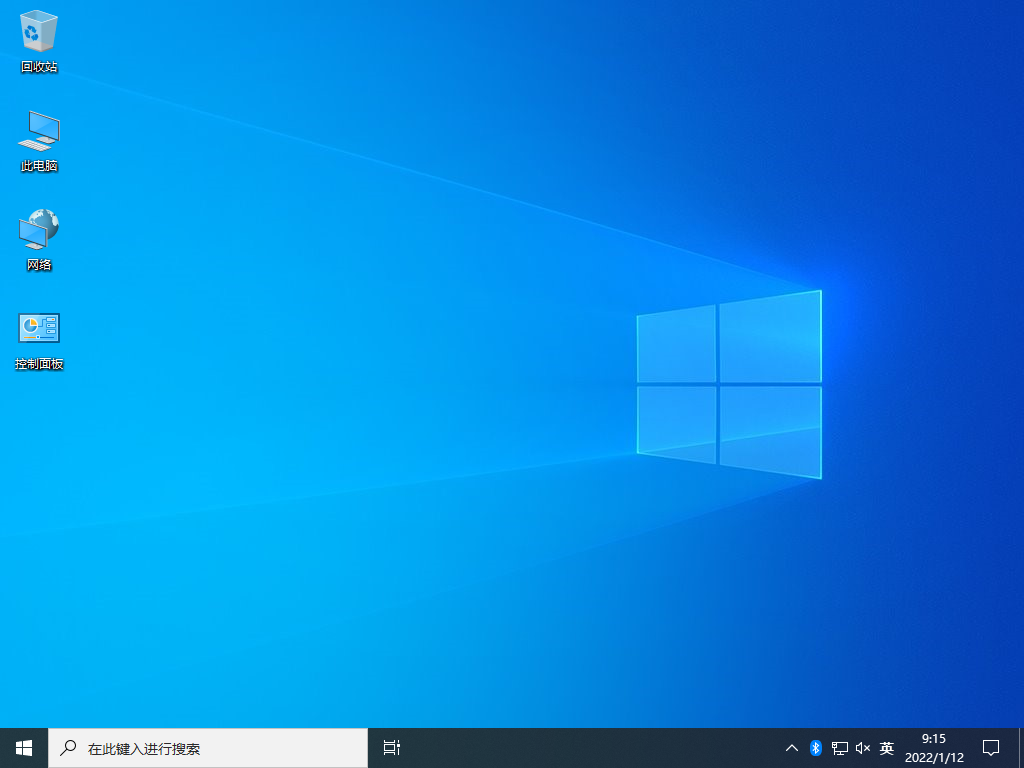Win10 19045.2673镜像(22H2预览版)

 无插件
无插件
 360
√
360
√
 腾讯
√
腾讯
√
 金山
√
金山
√
 瑞星
√
瑞星
√
如今微软向Win10 22H2用户发布了最新的系统更新,其版本号为19045 2673,改进了在锁屏上使用Windows聚焦时的体验,对多个问题进行了处理,想要使用最新版win10系统的用户,欢迎来纯净之家获取进行下载。
更新内容
新增功能! 此更新改进了在锁屏上使用 Windows 聚焦时的体验。 信息链接打开速度更快。
此更新解决了影响 IE 模式的问题。 状态栏上的文本并不总是可见的。
此更新解决了辅助功能问题。 它们会影响“设置”主页上的“讲述人”。
此更新解决了导致超链接在 Microsoft Excel 中停止工作的问题。
此更新解决了影响特定流式处理应用的问题。 在应用中播放广告后,此问题会停止播放视频。
改进
此非安全更新程序包括质量改进。 安装此 KB 时:
此更新解决了影响 Appx 状态存储库的问题。 删除用户配置文件时,清理不完整。 因此,其数据库会随着时间的流逝而增长。 当用户登录到多用户环境(如 FSLogix)时,这种增长可能会导致延迟。
此更新会影响墨西哥美国。 此更新支持政府的 2023 年夏令时更改订单。
此更新解决了两个或多个线程之间的资源冲突问题, (称为死锁) 。 此死锁会影响 COM+ 应用程序。
此更新解决了影响 cbs.log 的问题。 此问题记录 cbs.log 中不是错误消息的消息。
此更新改进了 Remove-Item cmdlet 对 Microsoft OneDrive 文件夹的工作方式。
此更新解决了影响 AppV 的问题。 它阻止文件名具有正确的字母大小写 (大写或小写) 。
此更新解决了影响 Microsoft Edge 的问题。 此问题会删除 Microsoft Edge 的冲突策略。 在Microsoft Intune租户中设置 MDMWinsOverGPFlag 并Intune检测到策略冲突时,会出现这种情况。
此更新解决了影响 Azure Active Directory (Azure AD) 的问题。 使用预配包进行批量预配失败。
此更新解决了影响 MSInfo.exe的问题。 它不会正确报告Windows Defender应用程序控制 (WDAC) 用户模式策略的强制状态。
此更新解决了影响本地安全机构子系统服务 (LSASS) 的问题。 LSASS 可能会停止响应。 在已加入域的计算机上运行 Sysprep 后,将发生这种情况。
此更新解决了影响虚拟机 (VM) 的问题。 在精简预配方案中将新磁盘添加到存储池时,它们停止响应。
如果安装了早期更新,则只会下载此包中包含的新更新并将其安装在设备上。
Windows 10服务堆栈更新 - 19042.2664、19044.2664 和 19045.2664
此更新对服务堆栈进行了质量改进,服务堆栈是安装 Windows 更新的组件。 服务堆栈更新 (SSU) 可确保你拥有强大且可靠的服务堆栈,让你的设备可以接收和安装 Microsoft 更新。
大家正在下
- 64位
- 32位
- 64位
- 64位
- 64位
win10热门系统